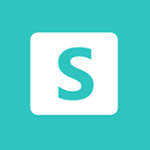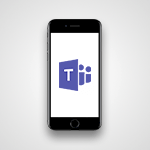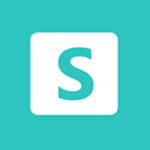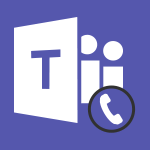StaffHub - L'interface de l'application Mobile Tutoriels
Découvrez l'interface de l'application mobile de Staff Up dans Microsoft 365 pour une meilleure collaboration grâce à cette vidéo de présentation en ligne.
La vidéo présente les fonctionnalités clés de l'application, telles que la visualisation du planning, la messagerie instantanée et la consultation des fichiers mis à disposition par le manager.
Vous apprendrez également comment utiliser l'onglet activité pour suivre les notifications reçues.
Obtenez des conseils pratiques pour une utilisation efficace de cette application mobile et pour une meilleure gestion de votre équipe.
Les tags associés sont Microsoft 365, Office 365, gestion d'équipe, présentation professionnelle.
- 0:52
- 2098 vues
-
StaffHub - Impression du planning
- 0:59
- Vu 2078 fois
-
StaffHub - Les paramètres spécifiques de l'équipe
- 1:11
- Vu 1789 fois
-
StaffHub - Organiser ses équipes grâce aux groupes
- 1:33
- Vu 1980 fois
-
StaffHub - Présentation de l'interface StaffHub
- 1:22
- Vu 5079 fois
-
StaffHub - Créer des shifts (plages horaires)
- 1:47
- Vu 2368 fois
-
StaffHub - Les shifts ouverts
- 1:08
- Vu 2304 fois
-
StaffHub - Présentation générale de StaffHub
- 2:18
- Vu 2421 fois
-
StaffHub - L'outil de diffusion et de communication
- 0:52
- Vu 1797 fois
-
Présentation de l'interface StaffHub
- 1:22
- Vu 5079 fois
-
Présentation générale de StaffHub
- 2:18
- Vu 2421 fois
-
Créer des shifts (plages horaires)
- 1:47
- Vu 2368 fois
-
Gérer les demandes
- 1:37
- Vu 2357 fois
-
Les shifts ouverts
- 1:08
- Vu 2304 fois
-
Mettre des documents à disposition de mon équipe
- 1:33
- Vu 2283 fois
-
Gérer l'équipe
- 1:32
- Vu 2227 fois
-
Créer des tâches
- 0:58
- Vu 2091 fois
-
Impression du planning
- 0:59
- Vu 2078 fois
-
Création d'une équipe
- 2:13
- Vu 2064 fois
-
Compléter le planning et le partager
- 1:35
- Vu 2027 fois
-
Organiser ses équipes grâce aux groupes
- 1:33
- Vu 1980 fois
-
L'outil de diffusion et de communication
- 0:52
- Vu 1797 fois
-
Les paramètres spécifiques de l'équipe
- 1:11
- Vu 1789 fois
-
Partager ou envoyer une copie de la page
- 1:57
- Vu 6706 fois
-
Créer une liste de tâches
- 1:15
- Vu 6405 fois
-
Présentation de l'interface StaffHub
- 1:22
- Vu 5079 fois
-
Déplacement ou suppression d'une section, d'une page
- 1:38
- Vu 4538 fois
-
Les tâches Outlook dans To Do
- 2:51
- Vu 4253 fois
-
Rechercher des notes
- 0:54
- Vu 3375 fois
-
Intégrer des photos dans vos notes avec le téléphone
- 1:12
- Vu 3369 fois
-
Présentation de Microsoft To Do sur mobile
- 2:17
- Vu 2969 fois
-
Prendre des notes oralement
- 1:43
- Vu 2941 fois
-
Les tâches Planner dans To Do
- 1:53
- Vu 2842 fois
-
Gérer ses paramètres
- 1:35
- Vu 2798 fois
-
Protégez vos notes par un mot de passe
- 2:16
- Vu 2771 fois
-
Présentation de Power BI Mobile
- 2:45
- Vu 2719 fois
-
Créer une nouvelle tâche dans To Do sur mobile
- 2:30
- Vu 2644 fois
-
Créer et partager des listes avec d’autres personnes
- 2:59
- Vu 2519 fois
-
Convertir une image en données avec Excel IOS
- 0:25
- Vu 2478 fois
-
Enregistrer un document sur OneDrive à partir d’une autre application
- 1:10
- Vu 2452 fois
-
Insérer des éléments
- 1:37
- Vu 2450 fois
-
Présentation générale de StaffHub
- 2:18
- Vu 2421 fois
-
Créer des shifts (plages horaires)
- 1:47
- Vu 2368 fois
-
Gérer les demandes
- 1:37
- Vu 2357 fois
-
Gérer les tâches les plus importantes
- 1:45
- Vu 2329 fois
-
Les shifts ouverts
- 1:08
- Vu 2304 fois
-
Mettre des documents à disposition de mon équipe
- 1:33
- Vu 2283 fois
-
Gérer l'équipe
- 1:32
- Vu 2227 fois
-
Utiliser l’outil Traducteur sur mobile
- 2:40
- Vu 2215 fois
-
La traduction instantanée de conversation sur mobile
- 1:43
- Vu 2183 fois
-
Ajouter des dates et échéances à vos tâches
- 1:09
- Vu 2118 fois
-
Créer des tâches
- 0:58
- Vu 2091 fois
-
Impression du planning
- 0:59
- Vu 2078 fois
-
Création d'une équipe
- 2:13
- Vu 2064 fois
-
Organiser vos tâches pour votre journée
- 2:18
- Vu 2042 fois
-
Classer vos listes personnalisées dans des groupes
- 0:49
- Vu 2030 fois
-
Compléter le planning et le partager
- 1:35
- Vu 2027 fois
-
Organiser ses équipes grâce aux groupes
- 1:33
- Vu 1980 fois
-
L'outil de diffusion et de communication
- 0:52
- Vu 1797 fois
-
Les paramètres spécifiques de l'équipe
- 1:11
- Vu 1789 fois
-
Activer les sous-titres pendant une réunion
- 1:37
- Vu 1397 fois
-
Activer les notifications sur mobile
- 1:26
- Vu 1097 fois
-
Publier sur un canal
- 2:17
- Vu 1055 fois
-
Répondre ou réagir à un message
- 1:07
- Vu 1037 fois
-
Partager du contenu en réunion
- 0:40
- Vu 1035 fois
-
Désactiver les notifications d'une conversation
- 0:30
- Vu 1014 fois
-
Changer son statut
- 0:44
- Vu 980 fois
-
Créer et rejoindre une réunion
- 1:24
- Vu 975 fois
-
Rechercher des éléments ou des personnes
- 0:30
- Vu 951 fois
-
Trouver et installer Teams pour mobile
- 0:52
- Vu 949 fois
-
Présentation de l'interface
- 1:09
- Vu 947 fois
-
Trouver de l'aide ?
- 1:02
- Vu 929 fois
-
Démarrer une conversation
- 0:59
- Vu 916 fois
-
Créer un canal
- 2:24
- Vu 915 fois
-
Gestion des fichiers
- 1:13
- Vu 913 fois
-
Créer ou rejoindre une équipe
- 1:28
- Vu 891 fois
-
Gérer les équipes et les canaux
- 2:32
- Vu 878 fois
-
Faire sonner un autre numéro simultanément sur plusieurs appareils
- 02:04
- Vu 81 fois
-
Recevoir vos appels téléphonique Teams sur l’appli mobile
- 01:45
- Vu 46 fois
-
Interroger une réunion attachée
- 01:55
- Vu 25 fois
-
Planifier avec Copilot
- 01:16
- Vu 24 fois
-
Partager des requêtes avec son équipe
- 03:22
- Vu 30 fois
-
Traduire une présentation
- 01:56
- Vu 36 fois
-
Générer une video
- 02:15
- Vu 24 fois
-
Ajouter des notes de présentateur
- 01:03
- Vu 25 fois
-
Créer un agent pour une équipe
- 02:33
- Vu 37 fois
-
Installer et accéder à Copilot Studio dans teams
- 01:30
- Vu 52 fois
-
Analyse de l'agent Copilot Studio
- 01:38
- Vu 46 fois
-
Publier l'agent et le rendre accessible
- 01:27
- Vu 40 fois
-
Paramètres de l'agent Copilot Studio
- 01:30
- Vu 34 fois
-
Ajouter des nouvelles actions
- 01:44
- Vu 41 fois
-
Créer une premiere action
- 01:44
- Vu 32 fois
-
Gérer les rubriques
- 01:38
- Vu 36 fois
-
Gérer les sources de connaissances
- 01:02
- Vu 40 fois
-
Créer un agent Copilot Studio
- 01:13
- Vu 49 fois
-
Accéder à Copilot Studio
- 01:09
- Vu 31 fois
-
Introduction à Copilot Studio
- 01:10
- Vu 41 fois
-
Coédition des pages SharePoint : Travaillez à plusieurs en temps réel
- 02:42
- Vu 42 fois
-
Rédiger une note de service avec ChatGPT
- 02:33
- Vu 79 fois
-
Extraire les données de factures et générer un tableau de suivi avec ChatGPT
- 03:00
- Vu 184 fois
-
Formuler une demande de conditions tarifaires par mail avec ChatGPT
- 02:48
- Vu 71 fois
-
Analyser un catalogue de fournitures selon le besoin et le budget avec ChatGPT
- 02:40
- Vu 69 fois
-
Initier un tableau de suivi avec ChatGPT
- 01:58
- Vu 91 fois
-
Répartir les tâches au sein d'une équipe avec ChatGPT
- 01:52
- Vu 114 fois
-
Générer un compte rendu de réunion avec ChatGPT
- 01:58
- Vu 279 fois
-
Le mode "Projet"
- 01:48
- Vu 75 fois
-
La précision de la tâche dans le prompting
- 03:17
- Vu 65 fois
-
La personnalité et le ton pour un rendu vraisemblable
- 02:18
- Vu 69 fois
-
La forme et l’exemple pour un résultat optimal
- 02:30
- Vu 63 fois
-
L’importance du contexte dans vos demandes
- 02:41
- Vu 47 fois
-
La base du prompting dans l’IA conversationnelle
- 03:12
- Vu 86 fois
-
Qu’est-ce qu’un prompt dans l’IA conversationnelle
- 01:56
- Vu 103 fois
-
Utiliser un agent Copilot
- 01:14
- Vu 106 fois
-
Décrire un agent Copilot
- 01:18
- Vu 97 fois
-
Configurer un agent Copilot
- 02:36
- Vu 105 fois
-
Modifier et partager un agent Copilot
- 01:25
- Vu 81 fois
-
Copilot Agents : Le Coach Prompt
- 03:09
- Vu 107 fois
-
Copilot Agents dans Sharepoint
- 02:39
- Vu 134 fois
-
Les autres Coachs et Agents
- 01:54
- Vu 61 fois
-
Interagir avec une page web
- 01:47
- Vu 190 fois
-
Générer une image avec Copilot dans Edge
- 01:31
- Vu 92 fois
-
Résumer un PDF avec Copilot
- 01:48
- Vu 118 fois
-
Analysez vos documents avec Copilot
- 01:51
- Vu 97 fois
-
Converser avec Copilot dans Edge
- 01:39
- Vu 88 fois
-
Spécificités des comptes personnels et professionnels avec Copilot
- 01:36
- Vu 82 fois
-
La confidentialité de vos données dans Copilot
- 00:59
- Vu 101 fois
-
Comment accéder à Copilot ?
- 01:12
- Vu 235 fois
-
Réécrire avec Copilot
- 01:22
- Vu 51 fois
-
Analyser une video
- 01:05
- Vu 52 fois
-
Utiliser le volet Copilot
- 01:06
- Vu 52 fois
-
Exploiter du texte
- 00:55
- Vu 45 fois
-
Créer une grille d'insights
- 01:04
- Vu 76 fois
-
Générer et manipuler une image
- 01:14
- Vu 63 fois
-
Le nouveau calendrier
- 03:54
- Vu 173 fois
-
Les sections
- 02:57
- Vu 90 fois
-
Personnalisation des vues
- 03:59
- Vu 82 fois
-
Introduction aux nouveautés de Microsoft Teams
- 00:55
- Vu 78 fois
-
Fonction d'action
- 04:53
- Vu 30 fois
-
Fonction de recherche
- 04:26
- Vu 90 fois
-
Fonction date et heure
- 03:21
- Vu 50 fois
-
Fonction logique
- 03:41
- Vu 34 fois
-
Fonction Texte
- 03:57
- Vu 34 fois
-
Fonction de base
- 03:07
- Vu 40 fois
-
Les catégories de fonctions dans Power FX
- 01:42
- Vu 75 fois
-
Introduction à Power FX
- 01:08
- Vu 67 fois
-
Activer l'authentification Multi-Facteur dans l'administration
- 02:28
- Vu 115 fois
-
Modifier avec Pages
- 01:17
- Vu 90 fois
-
Générer et manipuler une image dans Word
- 01:06
- Vu 152 fois
-
Créer des règles outlook avec Copilot
- 01:03
- Vu 153 fois
-
Générer un email automatiquement
- 00:45
- Vu 127 fois
-
Initier un tableau de suivi budgétaire de projet avec Copilot
- 04:15
- Vu 164 fois
-
Élaborer et partager un suivi de projet clair grâce à Copilot
- 04:32
- Vu 129 fois
-
Copilot au service des comptes rendus de projet
- 02:57
- Vu 199 fois
-
Structurer et optimiser la collaboration d'équipe avec Copilot
- 04:26
- Vu 102 fois
-
Organiser un plan d'actions avec Copilot et Microsoft Planner
- 03:23
- Vu 215 fois
-
Créer un groupe d'appel
- 01:12
- Vu 94 fois
-
Utiliser la délégation des appels
- 02:21
- Vu 129 fois
-
Choisir un délégué pour vos appels
- 01:22
- Vu 110 fois
-
Faire sonner un autre numéro simultanément sur plusieurs appareils
- 02:04
- Vu 81 fois
-
Recevoir vos appels téléphonique Teams sur l’appli mobile
- 01:45
- Vu 46 fois
-
Utiliser la fonction "Ne pas déranger" pour les appels
- 01:37
- Vu 239 fois
-
Gérer les notifications d’appels avancées
- 01:26
- Vu 86 fois
-
Configurer les paramètres audios pour une meilleure qualité sonore
- 02:03
- Vu 208 fois
-
Bloquer des appels indésirables
- 01:21
- Vu 177 fois
-
Désactiver tous les renvois d’appels
- 01:09
- Vu 67 fois
-
Gérer un groupe d'appel dans Teams
- 02:03
- Vu 92 fois
-
Mettre à jour les paramètres de renvoi vers la messagerie vocale
- 01:21
- Vu 122 fois
-
Paramétrer des options de renvoi vers des numéros internes
- 01:03
- Vu 121 fois
-
Choisir des options de renvoi vers des numéros externes
- 00:59
- Vu 90 fois
-
Gérer les messages vocaux
- 02:05
- Vu 80 fois
-
Accéder aux messages vocaux via mobile et PC
- 01:28
- Vu 267 fois
-
Modifier le message d’accueil avec des options de personnalisation
- 02:33
- Vu 151 fois
-
Transférer un appel avec ou sans annonce
- 02:00
- Vu 162 fois
-
Gérer les appels multiples simultanément
- 02:15
- Vu 137 fois
-
Prendre en charge des applications tierces lors des appels
- 02:12
- Vu 100 fois
-
Ajouter des participants rapidement et de manière sécurisée
- 01:27
- Vu 123 fois
-
Configurer les paramètres de confidentialité et de sécurité pour les appels
- 03:00
- Vu 178 fois
-
Gérer des appels en attente
- 01:05
- Vu 203 fois
-
Transcrire en direct et générer des résumés d’appels via l'IA
- 02:38
- Vu 329 fois
-
Utiliser l'interface pour passer et recevoir des appels
- 01:44
- Vu 160 fois
-
Connecter Copilot à une application Tierce
- 01:18
- Vu 175 fois
-
Partager un document avec Copilot
- 04:09
- Vu 208 fois
-
Académie Microsoft Copilot
- 06:20
- Vu 147 fois
-
Utiliser Copilot avec le clic droit
- 02:34
- Vu 116 fois
-
Créer une nouvelle page avec Copilot
- 02:03
- Vu 97 fois
-
Utiliser le Concepteur de narration
- 01:36
- Vu 166 fois
-
Episode 13 - Focus sur Copilot Studio
- 01:38
- Vu 76 fois
-
Rédiger une note de service avec Copilot
- 02:33
- Vu 120 fois
-
Extraire les données de factures et générer un tableau de suivi
- 03:11
- Vu 161 fois
-
Résumer les échanges et proposer un créneau de réunion
- 02:41
- Vu 215 fois
-
Formuler une demande de conditions tarifaires par mail
- 03:16
- Vu 90 fois
-
Analyser un catalogue de fournitures selon le besoin et le budget
- 03:25
- Vu 125 fois
-
Ajouter une application tierce
- 02:59
- Vu 130 fois
-
Envoyer un sondage ou questionnaire par mail
- 02:32
- Vu 457 fois
-
Collaborer directement durant un événement avec Microsoft Loop et Outlook
- 02:32
- Vu 109 fois
-
Créer un email collaboratif avec Microsoft Loop et Outlook
- 03:11
- Vu 209 fois
-
Faciliter la prise de note avec OneNote et Outlook
- 01:05
- Vu 222 fois
-
Créer votre page de réservation pour la prise de rendez-vous (Bookings)
- 04:04
- Vu 505 fois
-
Partager un document de manière sécurisée avec Outlook
- 02:31
- Vu 116 fois
-
Bloquer un expéditeur
- 01:55
- Vu 125 fois
-
Identifier un email frauduleux
- 02:06
- Vu 54 fois
-
Empêcher le transfert pour une réunion
- 01:42
- Vu 108 fois
-
Empêcher le transfert d’un mail
- 01:57
- Vu 115 fois
-
Protéger un mail par chiffrement
- 01:15
- Vu 94 fois
-
Généralités sur les bonnes pratiques de sécurité dans Outlook
- 01:08
- Vu 63 fois
-
Récupérer des éléments supprimés
- 01:17
- Vu 148 fois
-
Rappeler ou remplacer un message électronique
- 01:48
- Vu 194 fois
-
Répondre aux invitations en tant que délégué
- 03:01
- Vu 64 fois
-
Utilisation d'une boîte collaborative
- 01:36
- Vu 60 fois
-
Créer ou gérer des rdv sur un calendrier en délégation
- 02:32
- Vu 200 fois
-
Envoyer un message de la part de quelqu'un d'autre
- 01:37
- Vu 123 fois
-
Mise en place d'une délégation de messagerie
- 02:51
- Vu 158 fois
-
Déléguer son calendrier
- 01:57
- Vu 82 fois
-
Accorder un accès à un délégué dans l'administration de Microsoft 365
- 01:48
- Vu 182 fois
-
Utiliser le tableau de bord de sondage de planification
- 03:17
- Vu 236 fois
-
Répondre à un sondage de planification de réunion
- 01:44
- Vu 96 fois
-
Créer un sondage de planification de réunion
- 02:39
- Vu 204 fois
-
Afficher trois fuseaux horaires
- 02:11
- Vu 75 fois
-
Afficher d'autres calendriers
- 00:47
- Vu 100 fois
-
Ouvrir un calendrier partagé
- 01:37
- Vu 94 fois
-
Partager le calendrier
- 02:20
- Vu 102 fois
-
Utiliser l'Assistant Planification
- 02:08
- Vu 303 fois
-
Lecture audio de vos mails
- 01:38
- Vu 70 fois
-
Dicter votre mail à Outlook
- 01:36
- Vu 178 fois
-
Traduire vos mails dans Outlook
- 01:40
- Vu 100 fois
-
Rendre votre signature Outlook accessible
- 01:36
- Vu 72 fois
-
Ajouter des tableaux et des listes accessibles
- 02:41
- Vu 90 fois
-
Améliorer l’accessibilité de vos images dans les emails
- 01:20
- Vu 83 fois
-
Améliorer l’accessibilité des emails
- 03:15
- Vu 92 fois
-
Envoyer des réponses automatiques d'absence du bureau
- 01:47
- Vu 119 fois
-
Préparer vos absences avec Viva Insight
- 02:22
- Vu 89 fois
-
Respecter les horaires de déconnexion de vos collègues (Viva Insights)
- 01:35
- Vu 128 fois
-
Planifier l'envoi de mails dans Outlook
- 01:32
- Vu 129 fois
-
Utiliser le mode conversation
- 01:58
- Vu 239 fois
-
Nettoyer sa boîte de réception
- 01:25
- Vu 146 fois
-
Organiser vos messages à l'aide des règles
- 03:00
- Vu 176 fois
-
Utiliser les catégories
- 02:52
- Vu 265 fois
-
Triez plus facilement votre courrier
- 01:27
- Vu 153 fois
-
Automatiser les actions courantes
- 02:20
- Vu 116 fois
-
Créer un modèle de message électronique
- 01:41
- Vu 183 fois